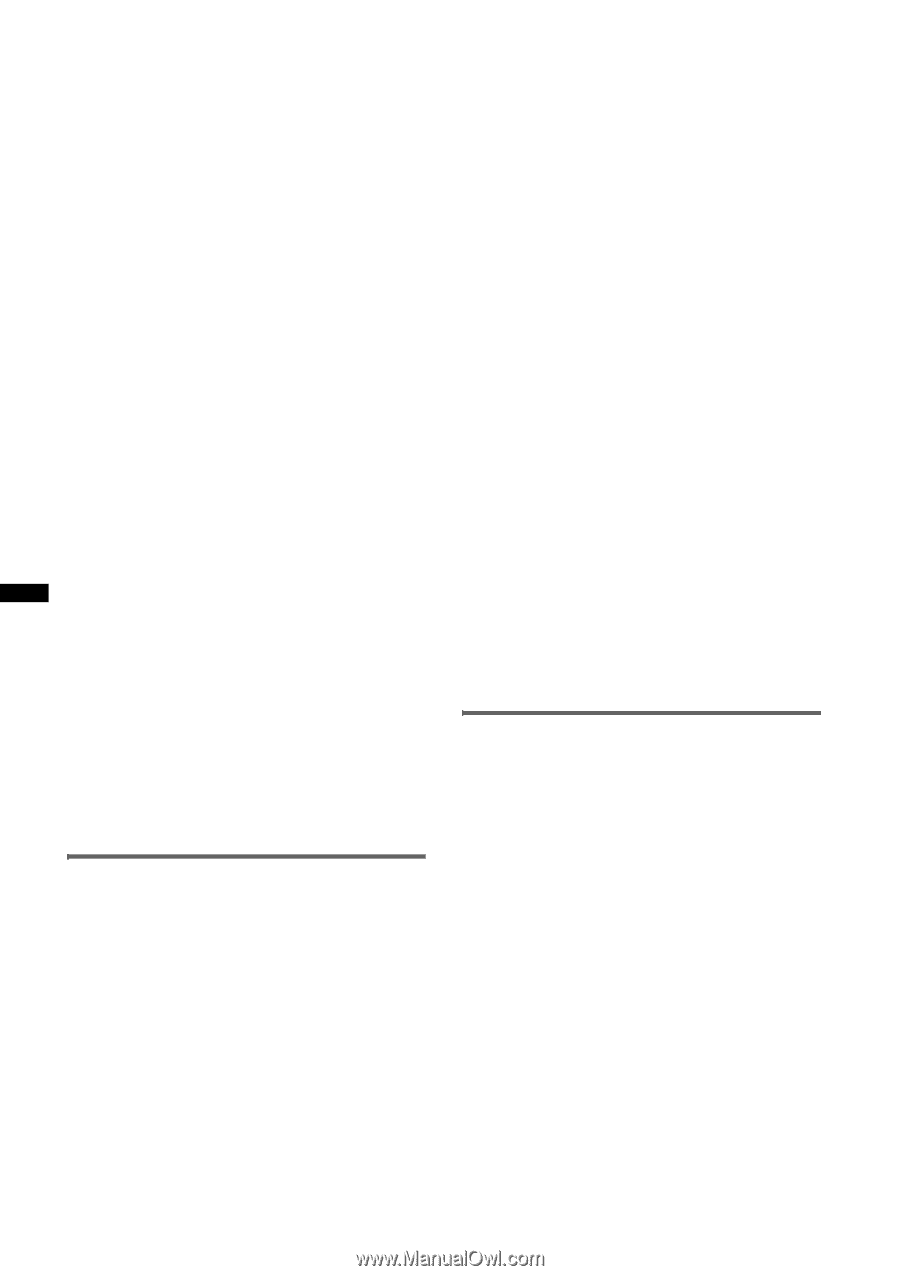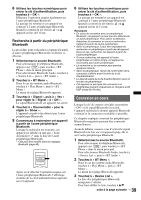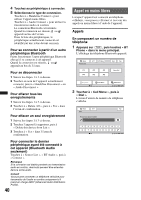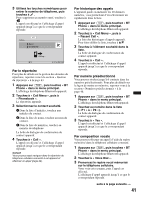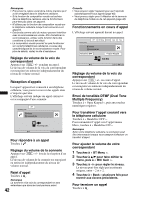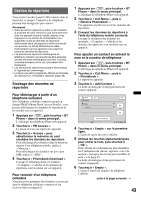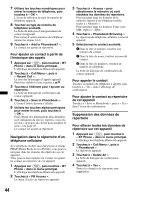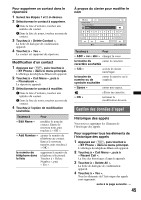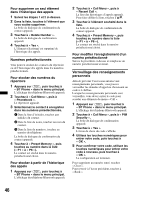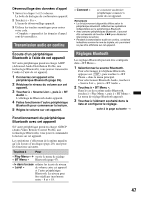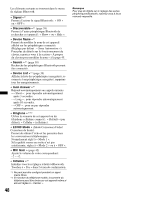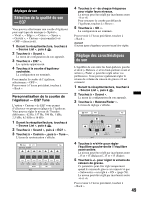Sony XNV-770BT Operating Instructions - Page 118
Navigation dans le répertoire d’un téléphone cellulaire, Suppression des données de répertoire
 |
UPC - 027242808836
View all Sony XNV-770BT manuals
Add to My Manuals
Save this manual to your list of manuals |
Page 118 highlights
7 Utilisez les touches numériques pour entrer le numéro de téléphone, puis touchez à « OK ». L'écran de sélection de type de numéro de téléphone apparaît. 8 Touchez au type de numéro de téléphone souhaité. La boîte de dialogue d'enregistrement de contact réapparaît. Pour entrer d'autres numéros de téléphone, répétez les étapes 6 à 8. 9 Touchez à « Add to Phonebook? ». Le contact est ajouté au répertoire. Pour ajouter un contact à partir de l'historique des appels 1 Appuyez sur (TOP), puis touchez « BT Phone » dans le menu principal. L'affichage du téléphone Bluetooth apparaît. 2 Touchez à « Call Menu », puis à « Recent Call ». La liste des historiques d'appels apparaît. Pour faire défiler la liste, touchez à v/V. 3 Touchez à l'élément pour l'ajouter au répertoire. La boîte de dialogue de confirmation du contact apparaît. 4 Touchez à « Save to Phonebook ». L'écran d'entrée du nom s'affiche. 5 Utilisez les touches alphanumériques pour entrer le nom, puis touchez à « OK ». Pour obtenir des informations plus détaillées sur l'utilisation du clavier, reportez-vous à la section « À propos du clavier pour modifier le nom » à la page 45. Le contact est ajouté au répertoire. Navigation dans le répertoire d'un téléphone cellulaire Si le téléphone mobile raccordé prend en charge PBAP (Phone Book Access Profile), vous pouvez naviguer dans les données du répertoire sur cet appareil. Vous pouvez aussi appeler un contact ou ajouter un contact au répertoire de cet appareil. 1 Appuyez sur (TOP), puis touchez « BT Phone » dans le menu principal. L'affichage du téléphone Bluetooth apparaît. 2 Touchez à « PB Access ». Le menu d'accès au répertoire apparaît. 3 Touchez à « Access » pour sélectionner la mémoire où sont stockées les données du répertoire. Pour naviguer dans les données de la mémoire interne d'un téléphone mobile, réglez à « Memory ». Pour naviguer dans les données d'une carte SIM, réglez à « SIM ». 4 Touchez à « Phonebook Browsing ». Le répertoire du téléphone cellulaire connecté apparaît. 5 Sélectionnez le contact souhaité. 1 Dans la liste d'initiales, touchez aux initiales du contact. 2 Dans la liste de noms, touchez au nom du contact. 3 Dans la liste de numéros, touchez au numéro de téléphone. La boîte de dialogue de confirmation du contact apparaît. Pour appeler le contact Touchez au numéro de téléphone à appeler, puis touchez à « Yes » dans l'affichage de confirmation. Pour ajouter le contact au répertoire de cet appareil Touchez à « Save to Phonebook », puis à « Yes » dans l'écran de confirmation. Suppression des données de répertoire Pour effacer toutes les données de répertoire sur cet appareil 1 Appuyez sur (TOP), puis touchez à « BT Phone » dans le menu principal. L'affichage du téléphone Bluetooth apparaît. 2 Touchez à « Call Menu », puis à « Phonebook ». Le répertoire apparaît. 3 Touchez à « Delete All ». La boîte de dialogue de confirmation apparaît. 4 Touchez à « Yes ». Toutes les données de répertoire sont supprimées. 44